Temel Saç Fotoğraf Rötuşları için Photoshop Nasıl Kullanılır

Bunu okuyan tüm Photoshoppers için tekrar merhabaöğretici! Bugünün öğreticisi için, herhangi bir fotoğrafta veya görüntüde saç yapmak için yapabileceğiniz birkaç şeye göz atacağız. Saç düzenlemeleri oldukça basittir, ancak diğer temel rötuşlardan farklı olarak çok fazla sabır gerektirir. Öyleyse kendine güvenle ve sabrınla silahlan ve gidelim!
İhtiyacın olacak:
- Photoshop CS3 / CS4 / CS5 / CS6 / CC
- Kel olmayan birinin fotoğrafı…: D
- Biraz boş zaman
- Sabır
Bir resim seçin
Bu ders için aşağıdaki resmi kullanacağım. Harika bir örnek ve saç seçimi oldukça kolay:

1. Adım - Seçiminizi Photoshop'ta Yapın
İstediğiniz seçim yöntemini kullanarak görüntüyü seçebilirsiniz. Ben bir kombinasyonunu kullandım Serbest Kement Aracı ve Hızlı Maske Modu. İşte bulduğum sonuç:

Adım 2 - Saç rengini değiştirme
Bunu yapmanın birkaç yolu var.
İlk yöntem, görüntüye Ton / Doygunluk Ayarlama Katmanı eklemektir. Bunu Ayarlar panelindeki Ton / Doygunluk düğmesine basarak yapabilirsiniz.
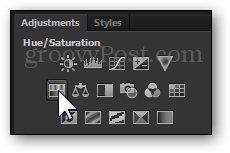
Yeni bir Ayarlama Katmanı + Katman Maskesi oluşturulacaktır. Buradan istediğiniz sonucu elde edene kadar kaydırıcılarla oynayabilirsiniz. Pro İpucu - Daha kolay ve daha etkili bir renk ayarı için Renklendirmeyi açın.
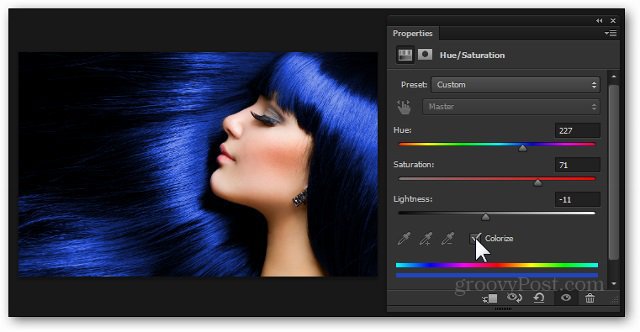
Yöntem 2 - Katman Maskesi ile Katman Katmanı
Değişikliklerinizi ilk yöntem için kaydedebilir ve ikincisini hiçbir şey silmeden denemeye devam edebilirsiniz. İlk önce, sayfasından yeni bir katman oluşturun. Yeni katman Katmanlar panelinin altındaki simgesi Benim adımı vereceğimGradyan”, çünkü bu tam olarak bir bindirme olarak kullanacağım şey.
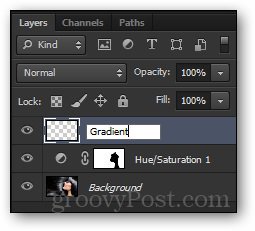
Şimdi, Alt tuşunu basılı tutarken, Yapacağım Katman Maskesi'ni tıklayıp sürükleyin alt Ton / Doygunluk katmanından yenisine doğru. Bu, yeni katmanımıza aynı katman maskesini yaratır.
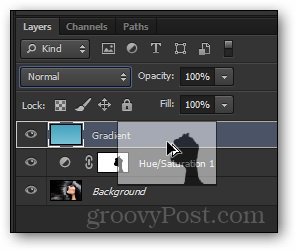
Şimdi seçeceğim Gradyan Aracı ve kullan Gradyan Oluşturan. Bu şekilde Ulaşmak istediğim efekti temel alarak kendi degrademi oluşturabilirim.
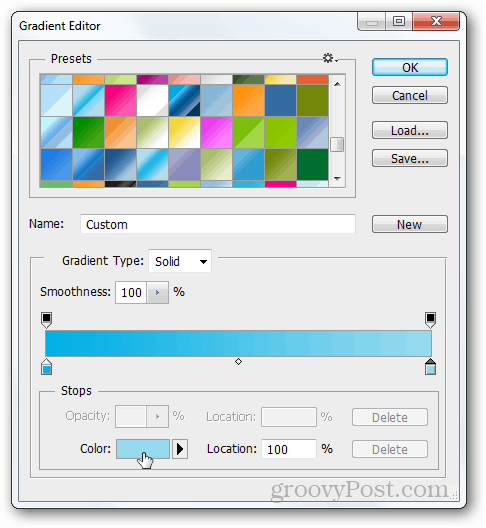
Buradan çabucak dışarı çıkacağım meyil baştan aşağı. Ardından farklı bir tane seçeceğim Karıştırma modu. Deneyeceğim bölmek bu durum için.
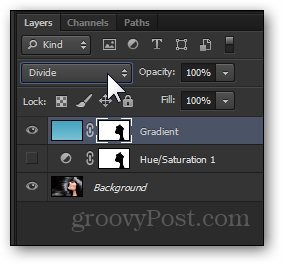
Ve işte son sonucum:

Bitti!
Ek bir bonus olarak ve sizi yukarı ve aşağı kaydırma zorluğundan kurtarmak için, işte önce ve sonra hızlıca:










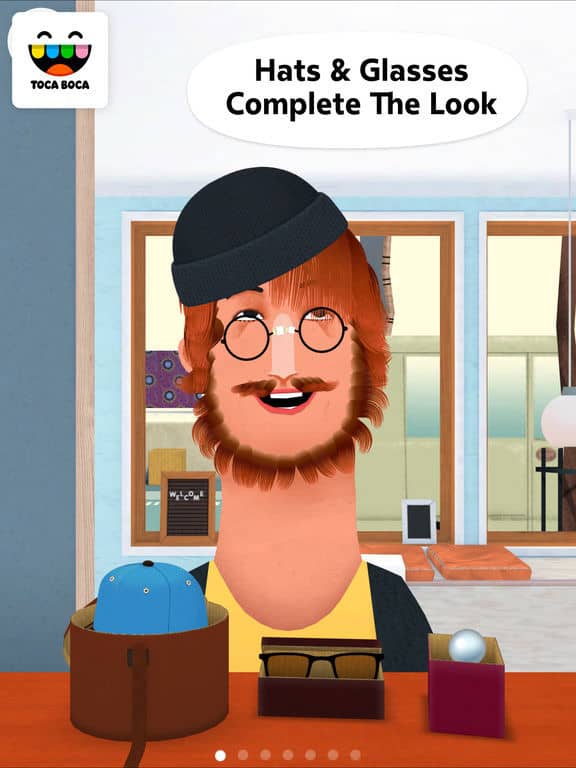
yorum Yap